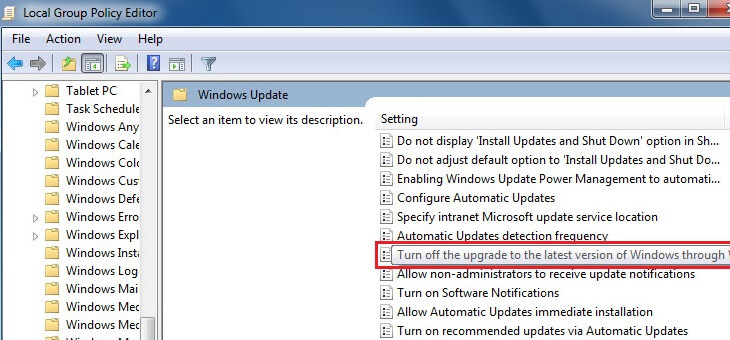- Вводити свій пароль щоразу може бути нудно, але, на щастя, є функція автоматичного входу в Windows 7, яка може вам допомогти.
- Щоб увімкнути цю функцію, вам просто потрібно вимкнути певні параметри входу в обліковий запис користувача.
- Крім того, ви можете ввімкнути цю функцію, внісши зміни в реєстр.
- Якщо ви хочете увімкнути автоматичний вхід для Windows 7 без пароля, спробуйте всі рішення з цього посібника.

Це програмне забезпечення буде виправляти поширені помилки комп'ютера, захищати вас від втрати файлів, шкідливого програмного забезпечення, відмови обладнання та оптимізувати ваш ПК для максимальної продуктивності. Вирішіть проблеми з ПК та видаліть віруси зараз за 3 простих кроки:
- Завантажте інструмент відновлення ПК Restoro що поставляється із запатентованими технологіями (патент доступний тут).
- Клацніть Почніть сканування знайти проблеми з Windows, які можуть спричинити проблеми з ПК.
- Клацніть Відремонтувати все щоб виправити проблеми, що впливають на безпеку та продуктивність вашого комп’ютера
- Restoro завантажив 0 читачів цього місяця.
Наявність пароля Windows - це один із способів захистити ваш ПК, але деякі користувачі не хочуть вводити свій пароль щоразу під час завантаження ПК. На їхнє щастя, автоматичний вхід у Windows 7 є корисною функцією, яка може вам у цьому допомогти.
У цьому посібнику ми покажемо вам, як увімкнути автоматичний вхід, щоб вам не потрібно було вводити пароль щоразу при запуску ПК. Хоча це рішення охоплює Windows 7, ці рішення можуть працювати і в новіших версіях Windows.
Як увімкнути автоматичний вхід у Windows 7?
1. Використовуйте netplwiz
-
Натисніть Клавіша Windows + R і введіть netplwiz. Натисніть Введіть або натисніть гаразд.

- Зніміть прапорець біля пункту Користувачі повинні ввести ім’я користувача та пароль для використання цього комп’ютера і натисніть гаразд.

- Введіть ім’я користувача та пароль для облікового запису, а потім натиснітьГАРАЗД.
- Перезавантажте комп'ютер і все завантажиться на робочий стіл Windows автоматично.
Після цього автоматичний вхід для Windows 7 повинен бути ввімкнений і працювати.
2. Встановіть автоматичний вхід для Windows 7 у реєстрі
- Натисніть Клавіша Windows + R і введіть regedit. Натисніть Введіть або натисніть гаразд.

-
Знайдіть цей підрозділ у вікні реєстру:
HKEY_LOCAL_MACHINE \ SOFTWARE \ Microsoft \ Windows NT \ CurrentVersion \ Winlogon - Двічі клацніть на DefaultUserName введіть своє ім'я користувача та натисніть кнопку ГАРАЗД.
- Відкрийте Пароль за замовчуванням подвійним клацанням, введіть пароль і натисніть кнопку OK.
-
Подвійне клацання AutoAdminLogon, і в Редагувати рядок діалогове вікно, введіть 1 а потім клацніть гаразд.

- Перезавантажте комп'ютер.
Примітка:Користувачі повідомили про це Пароль за замовчуванням значення відсутнє, тому вам слід створити запис вручну. Відкрийте Редагувати натисніть меню Новий і вибрати Новий рядок.
3. Як встановити домен автоматичного входу в Windows 7
- Виконайте кроки 1-5 передбачено в попередньому рішенні.
- Двічі клацніть на DefaultDomainName і введіть доменне ім’я облікового запису користувача.

- Перезавантажте комп'ютер.
Примітка: Якщо Домен за замовчуванням значення недоступне, вам слід створити його вручну.
Цей посібник допоможе вам увімкнути опцію автоматичного входу для вашого персонального комп’ютера або для корпоративного комп’ютера.
Однак функція автоматичного входу надається для зручності та може становити загрозу безпеці. Якщо ви хочете вимкнути цю функцію, ми маємо докладний посібник із цього вимкнути автоматичний вхід в Windows 7 - це слід перевірити.
Ми сподіваємось, що цей посібник виявився корисним та знаєте, що ви знаєте, як правильно увімкнути функцію автоматичного входу в Windows 7.
 Проблеми все ще виникають?Виправте їх за допомогою цього інструменту:
Проблеми все ще виникають?Виправте їх за допомогою цього інструменту:
- Завантажте цей інструмент відновлення ПК оцінено Чудово на TrustPilot.com (завантаження починається на цій сторінці).
- Клацніть Почніть сканування знайти проблеми з Windows, які можуть спричинити проблеми з ПК.
- Клацніть Відремонтувати все виправити проблеми із запатентованими технологіями (Ексклюзивна знижка для наших читачів).
Restoro завантажив 0 читачів цього місяця.